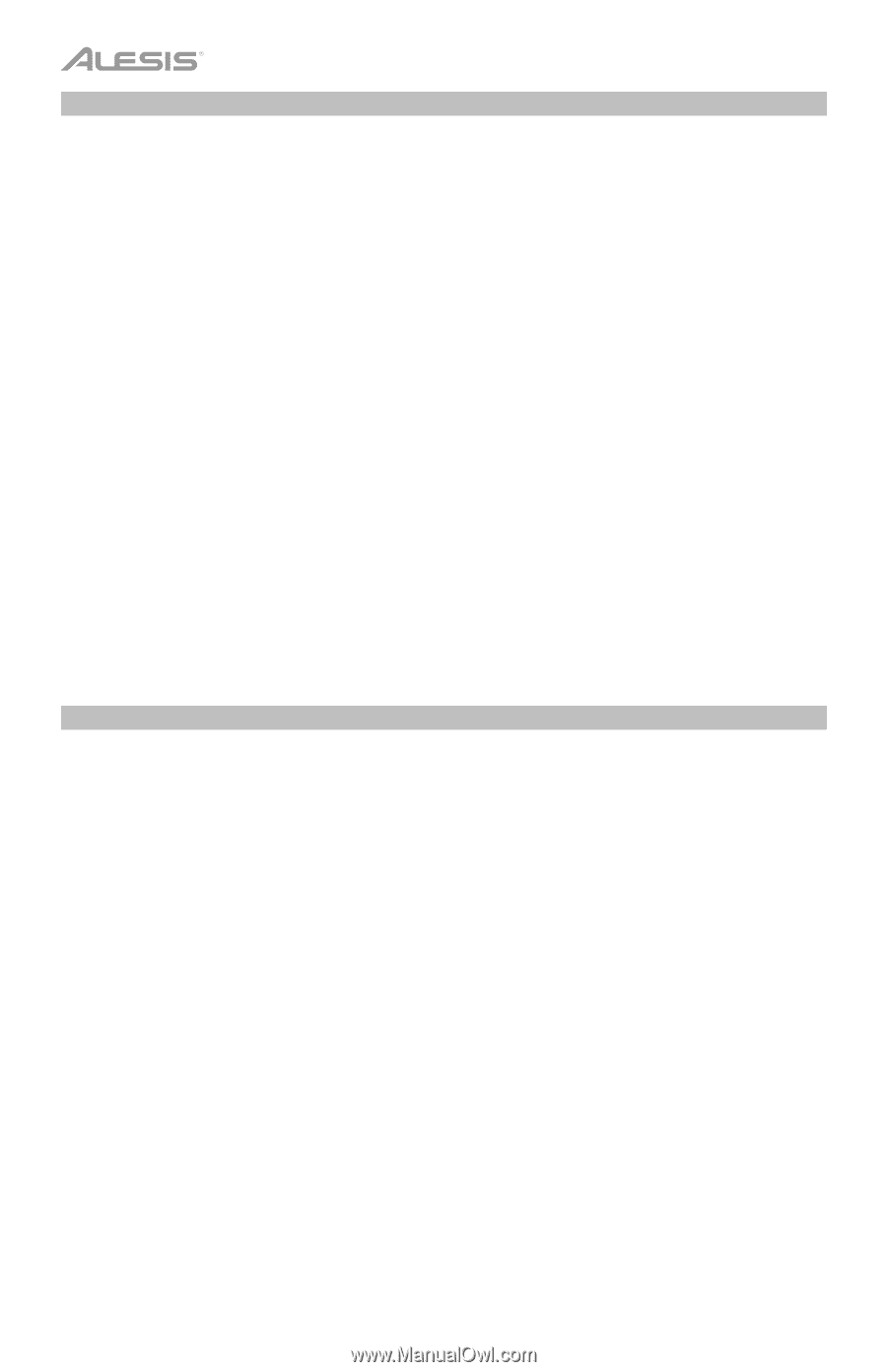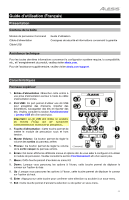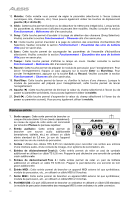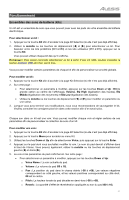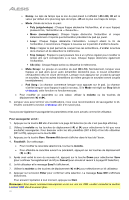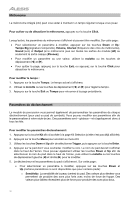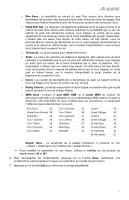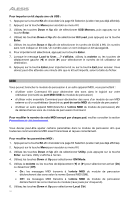Alesis Command Kit User Manual - Page 30
Métronome, Paramètres de déclenchement, Volume, Interval
 |
View all Alesis Command Kit manuals
Add to My Manuals
Save this manual to your list of manuals |
Page 30 highlights
Métronome Le métronome intégré (clic) peut vous aider à maintenir un tempo régulier lorsque vous jouez. Pour activer ou de désactiver le métronome, appuyez sur la touche Click. Lorsqu'activé, les paramètres du métronome s'affichent et peuvent être modifiés. Sur cette page : • Pour sélectionner un paramètre à modifier, appuyez sur les touches Down et Up : Temps Sig (signature temporelle), Volume, Interval (fréquence des clics du métronome), Sound (son) et Output (si le métronome joue sur toutes les sorties du module [All] ou seulement la sortie casque [Phones]). • Pour modifier un paramètre ou une valeur, utilisez la molette ou les touches de déplacement () et (). • Pour quitter la page, appuyez sur la touche Exit, ou appuyez sur la touche Click pour désactiver le métronome. Pour modifier le tempo : 1. Appuyez sur la touche Tempo. Le tempo actuel s'affichera. 2. Utilisez la molette ou les touches de déplacement () et () pour régler le tempo. 3. Appuyez sur la touche Exit ou Tempo pour retourner à la page précédente. Paramètres de déclenchement Le module de percussion vous permet également de personnaliser les paramètres de chaque déclenchement (pour pad ou pad de cymbale). Vous pouvez modifier ses paramètres afin de le personnaliser à votre style de jeu. Ces paramètres sont « globaux » et s'appliqueront donc à tous les kits. Pour modifier les paramètres déclenchement : 1. Appuyez sur la touche Kit afin d'accéder à la page Kit Selection (si elle n'est pas déjà affichée). 2. Appuyez sur la touche Menu pour accéder au menu Kit. 3. Utilisez les touches Down et Up afin de sélectionner Trigger, puis appuyez sur la touche Enter. 4. Appuyez sur le pad dont vous souhaitez modifier la voix. Le nom du pad devrait s'afficher dans le haut de l'écran. Vous pouvez également utiliser les touches Down et Up afin de sélectionner le nom du pad dans le haut de l'écran, puis utiliser la molette ou les touches de déplacement gauche () et droite () pour le modifier. 5. Le déclencheur et les paramètres du pad s'afficheront. Sur cette page : • Pour sélectionner un paramètre à modifier, appuyez sur les touches Down et Up (certains paramètres ne sont disponibles que pour certains pads) : o Sensitivity : La sensibilité de la peau (centre) du pad. Des valeurs plus élevées vous permettent de produire des sons plus forts avec moins de force de frappe. Des valeurs plus faibles nécessitent plus de force pour produire des sons plus doux. 30